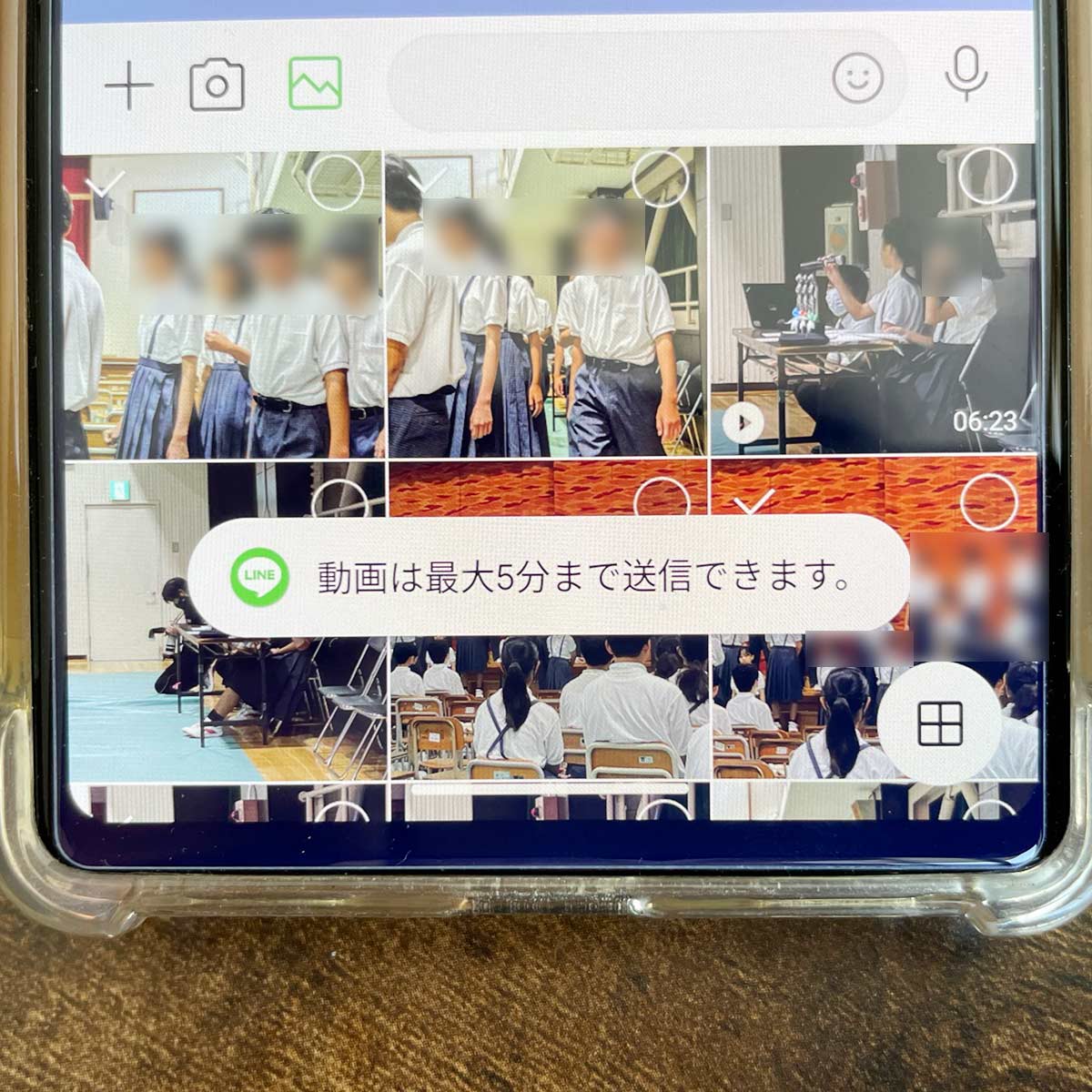

LINEで動画を送りたいんだけど、再生時間5分のまでしか送れないんだっけ?
そう。LINEアプリ内で長い動画を送る場合は5分に切られちゃうけど、ちゃんと送れる裏技があるよ~♪
録画時間が5分以上になって最後まで動画を見せられない!
LINEではテキストや写真の他、動画も送れるのですが、5分までの動画しか送れません!
5分以上の動画を送ろうとすると5分ぴったりに勝手にトリミングされてしまいます。
これでは見せたいものも見せられない…。
なんとか5分以上の動画をLINEで友だちに送れないものか?
当記事では私の体験の元、LINEで5分以上の動画を友だちに送る手順を紹介します!
LINEで動画を送る手順は?
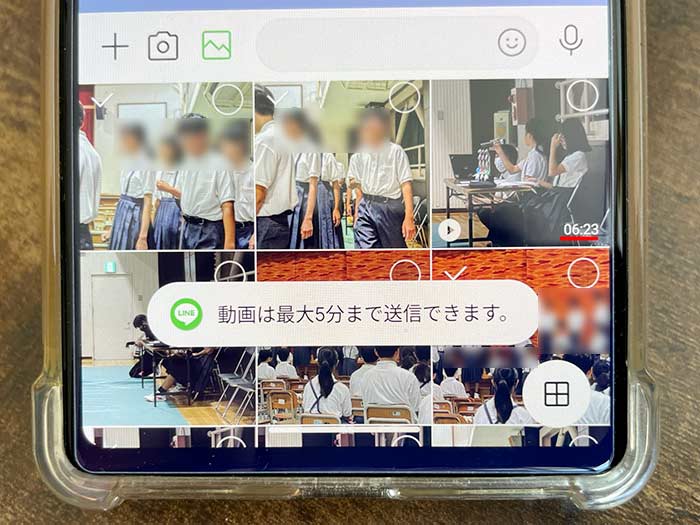
LINEで友だちに動画を送る手順は以下の通り。
1LINEアプリを開く。
2動画を送る友だち/グループのトーク画面を開く。
3写真/動画を選択。
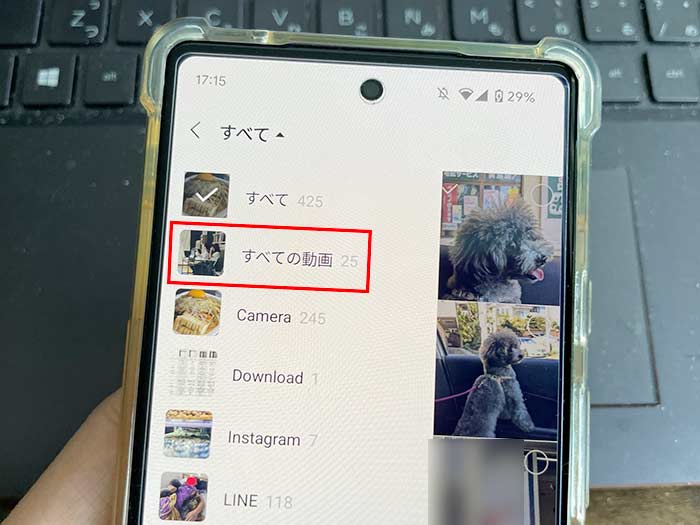
4送信タップで、動画が送信されます。
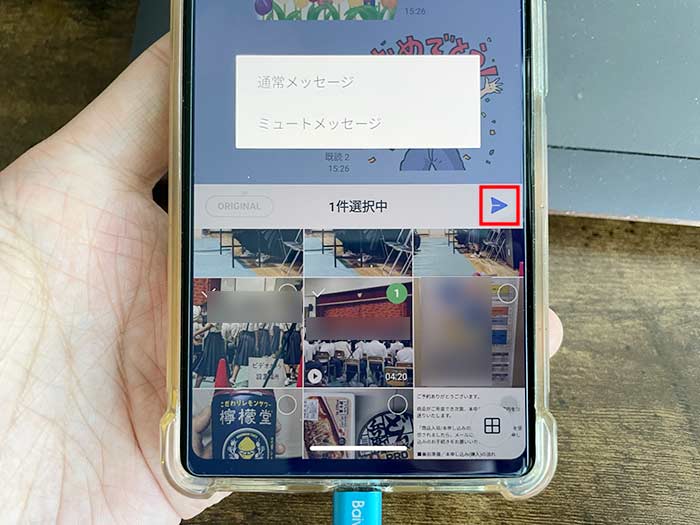
送信ボタンを長押ししたら通知無し送信(ミュートメッセージ)ができます。
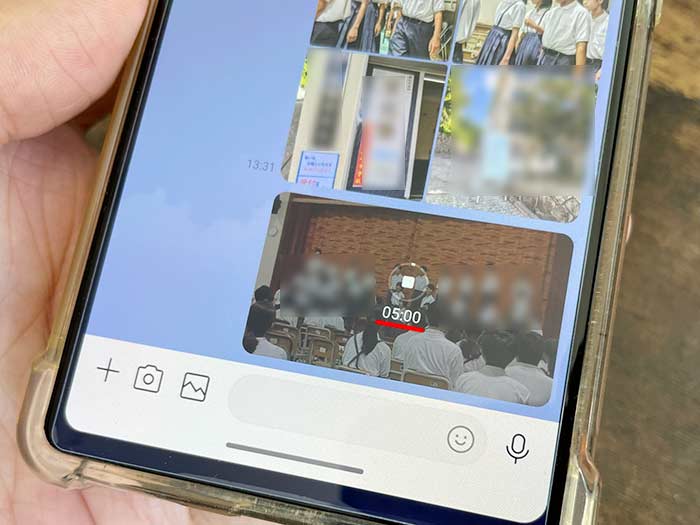
LINEアプリから動画を送る際、5分以上の動画は5分ぴったりに自動でトリミングされて送信されます。
LINEで5分以上の動画を編集して送るには?
LINEで動画を送る際、カットしたり文字を入れたり編集して送ると友達に喜ばれることも…。
送りたい動画または、すべての動画から動画を選択。
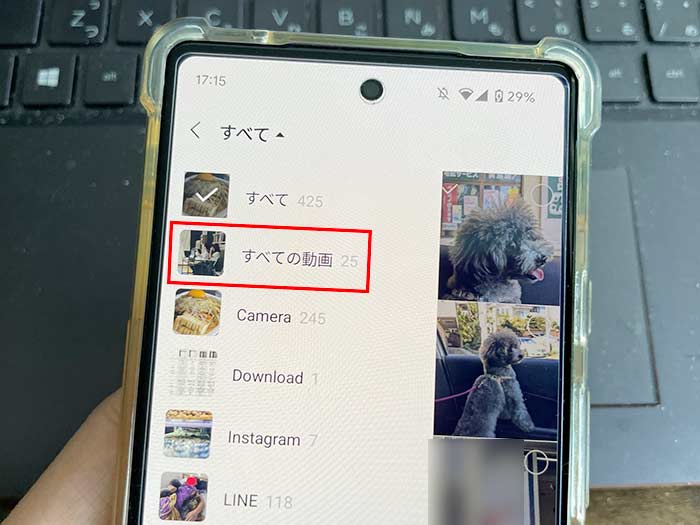
動画編集画面が開きます。
LINEアプリでの動画編集でできることは以下の通り。

一番使う機能としては、トリミング(長さ調整)だと思います。
動画内で見せたくない部分をカットして5分以内に収めて見せられるのは便利です!

動画の音声をオフにしたり、絵文字やスタンプを入れたり、描写や文字を書くこともできます。
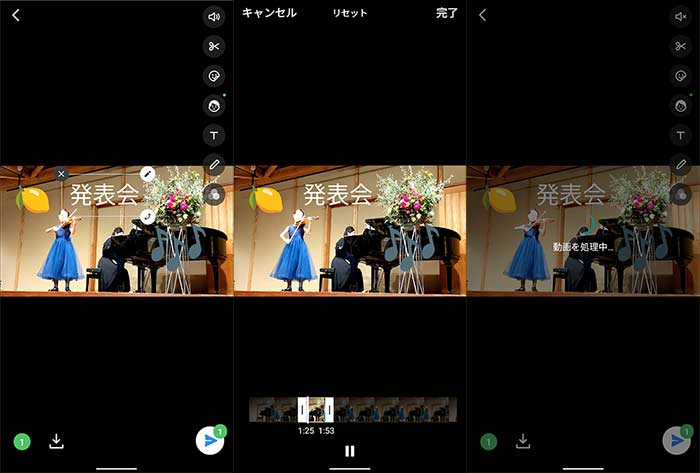
ただ、これらは動画の一部分に配置できるわけじゃなく、すべての時間に表示されるので注意してください。
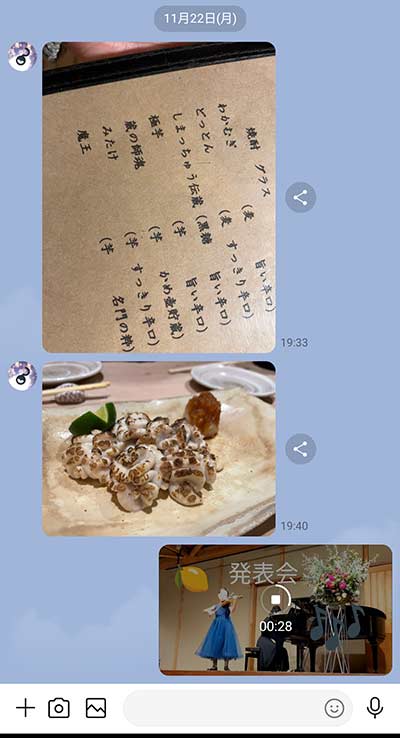
送信ボタンタップで、編集した動画が送信されます。
LINEで5分以上の動画を友だちに送る手順は?
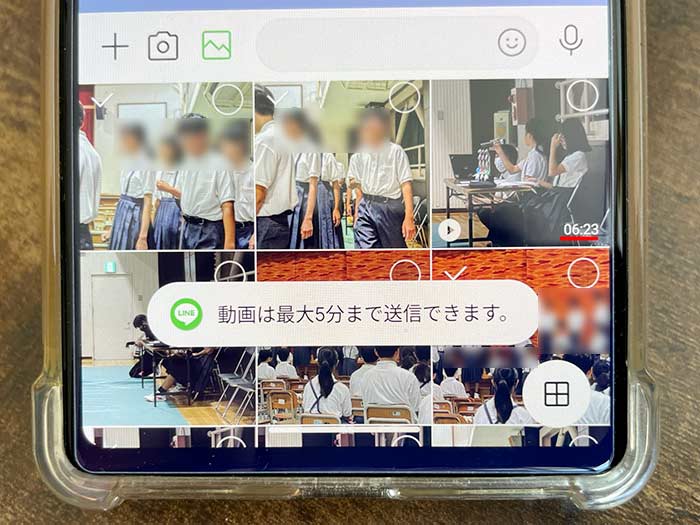
LINEで送れる動画の長さは5分まで…
ですが、
どうしても5分以上の動画を送りたい!
そんな時は、Googleフォトのシェア機能を使います!
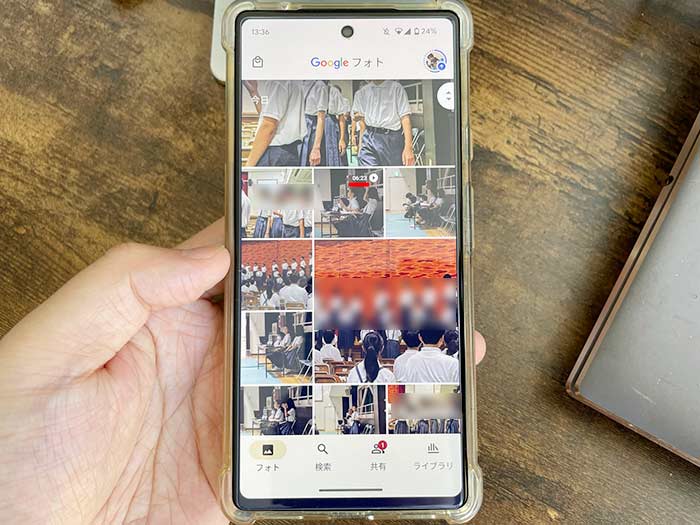
他、ニアバイシェア・DropBox・Googleドライブなどでも可能。
GoogleフォトでLINEで送りたい5分以上の動画を長押し!
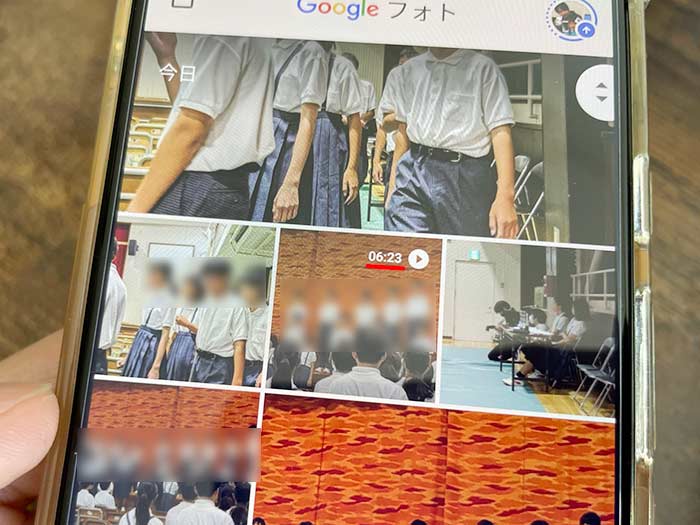
画面下部に共有と表示されるのでタップ。
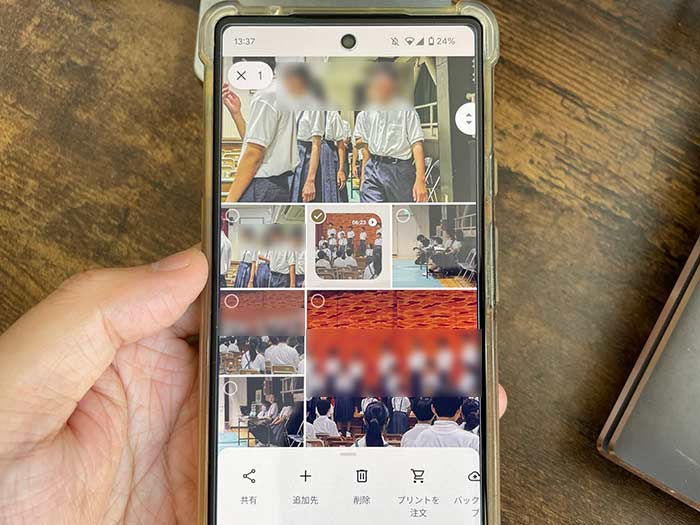
”アプリで共有”からLINEアプリをタップ。
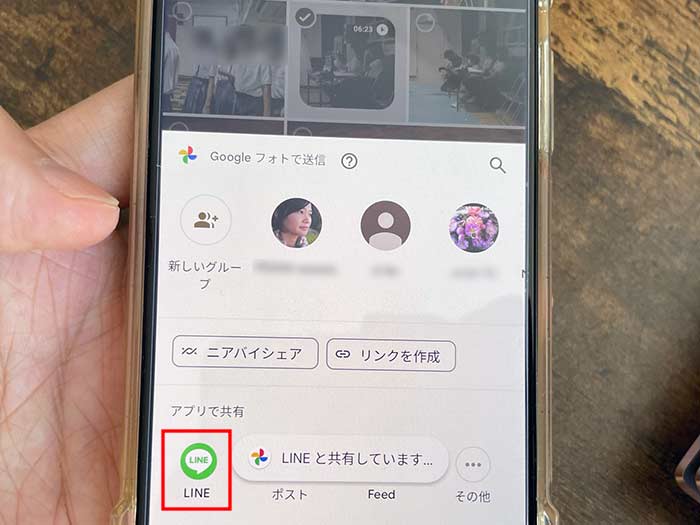
動画を送る友だち/グループを選択。複数選択できます。
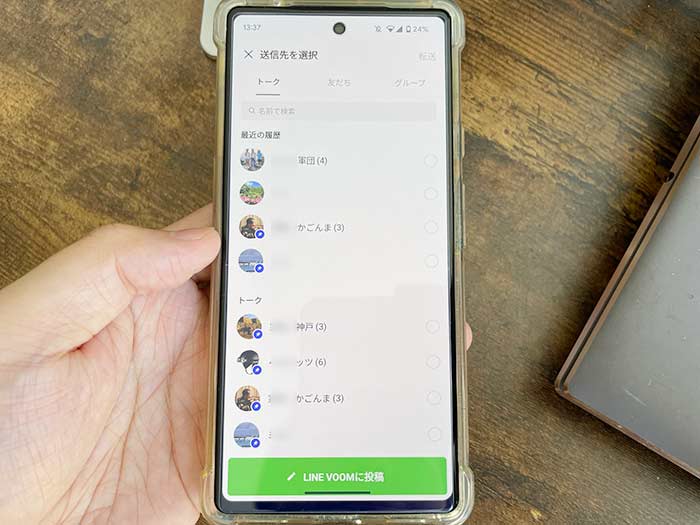
5分以上の動画が送信されます。
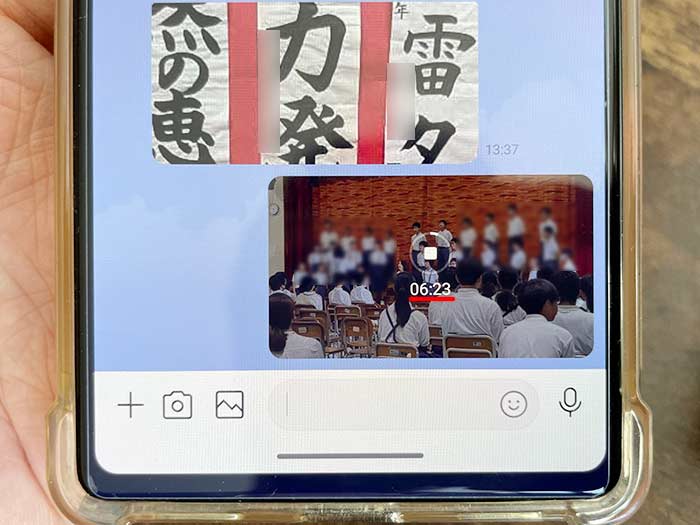
LINEで5分以上の動画を送ることができました!

動画は削除/共有/保存ができます。
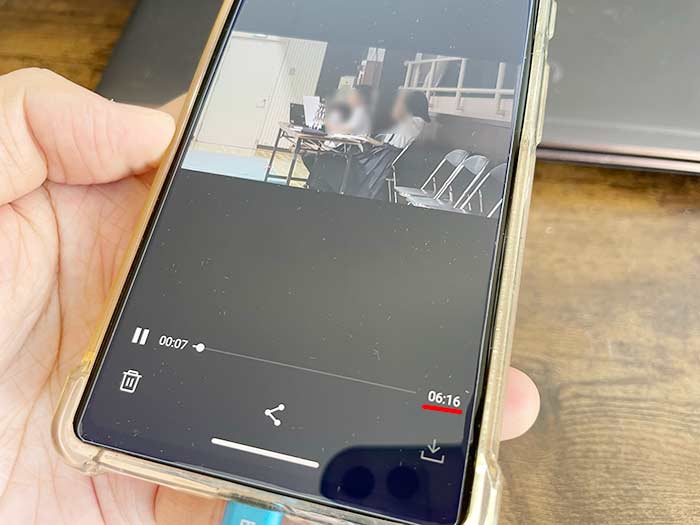
5分以上の動画は転送もできます!

転送しても5分以上なのか?5分に自動で調整(トリミング)されないか?
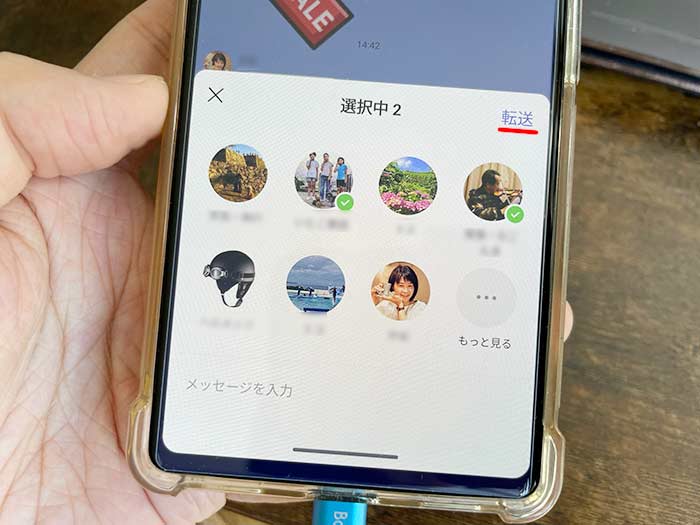
ちゃんと5分以上の動画そのまま送れます!
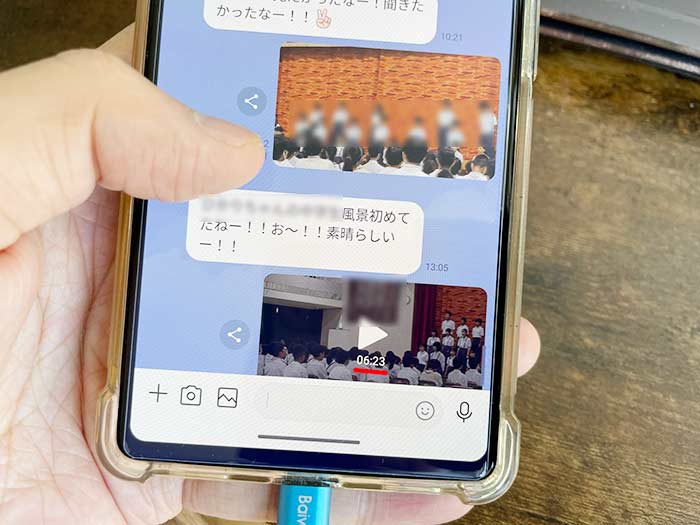
送られた側も削除/共有/保存ができます。
LINEで5分以上の動画は送るんだね!
困ってる人が多いかもだから友だちにも教えてあげてね!動画が変なところで終わったら残念だよね。
関連 「保存期間は?」LINEのトークデータ(テキスト・写真・動画)の保存期間(有効期限)は?
関連 「面白い!」LINEの写真加工で、できること!写真に描画・モザイク・エフェクトをかけよう!
参照 写真や動画を見る/保存する
LINEを毎日のように使ってる方は、スマホの通信会社をラインモにすると月々の通信費を安くできます。動画送受信がカウントフリーです。
以上、LINEで5分以上の動画を友だちに送る手順でした。












